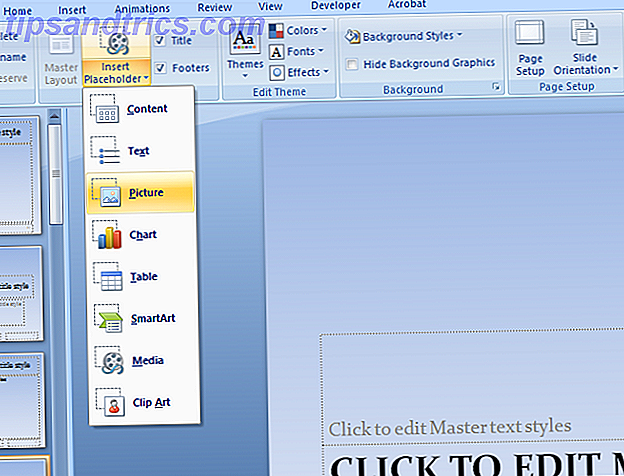
Una aburrida presentación de PowerPoint no tiene ningún mérito. Si la información no se presenta bien, su audiencia no la asimilará, por lo que es crucial armar algo con lo que las personas realmente puedan interactuar.
Un equilibrio entre el interés visual y la información bien presentada Haga una presentación de PowerPoint que no deje a su audiencia dormida Haga una presentación de PowerPoint que no deje a su audiencia dormida Las presentaciones de PowerPoint, cuando se realizan correctamente, pueden ser una forma atractiva de proporcionar una audiencia con información. Sin embargo, cuando se hace mal, pueden poner a la audiencia a dormir rápidamente. Leer más es la clave para un Microsoft PowerPoint exitoso. Al tomarse el tiempo para hacer una plantilla bien elaborada, puede ahorrarse mucho esfuerzo más adelante. Siga estos consejos y puede estar seguro de que cada presentación de PowerPoint que haga alcanzará su objetivo.
Cómo crear una plantilla
Para comenzar con su Plantilla, cree una nueva Presentación y luego vaya a Ver > Máster de diapositivas . Entonces, es hora de ejercitar su propia creatividad forjando una plantilla adecuada a sus propios gustos o las necesidades de un proyecto en particular.
Edite el Patrón de diapositivas, que es la diapositiva en la parte superior de la barra lateral de la izquierda, para establecer los elementos que están configurados para ejecutarse a través de cada tipo diferente de diapositiva, como un logotipo de la empresa o un diseño de fondo.
A continuación, avance por el resto de la lista para modificar variantes individuales como tarjetas de presentación y diapositivas con elementos multimedia Cómo incrustar un video de YouTube y otros medios en su presentación de PowerPoint Cómo incrustar un video de YouTube y otros medios en su presentación de PowerPoint. las presentaciones son asuntos aburridos con texto y fondos corporativos que brindan poco interés. Los archivos multimedia pueden aligerar la experiencia. Le mostramos cómo incrustar incluso videos. Lee mas . Utilice la herramienta Insertar marcador de posición en la cinta de opciones para diseñar cualquier texto o elemento multimedia que desee incluir más adelante.
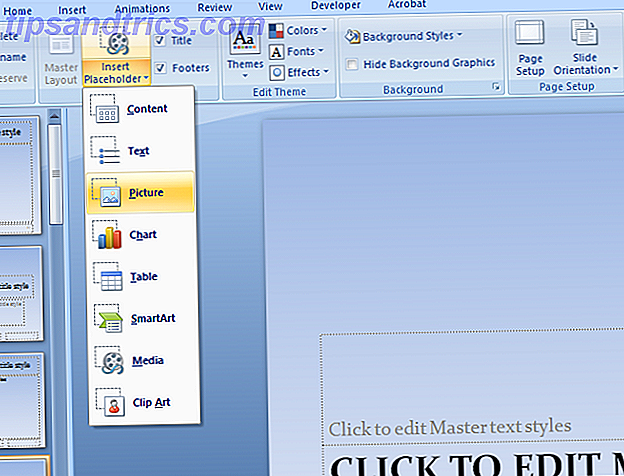
Cuando esté satisfecho con su trabajo, vaya a Archivo > Guardar como y use el menú desplegable para guardar el archivo como una Plantilla de PowerPoint . Para facilitar el acceso cuando utiliza su plantilla, guárdela en Microsoft Office > Plantillas en su computadora.
Usando una plantilla
Una vez que se haya guardado su Plantilla, es muy fácil usarla para su próxima presentación. Haga clic en el botón de Office y seleccione Nuevo, y verá todas las plantillas a las que tiene acceso. La carpeta Plantillas instaladas contiene la selección básica, y Mis plantillas albergará sus creaciones.
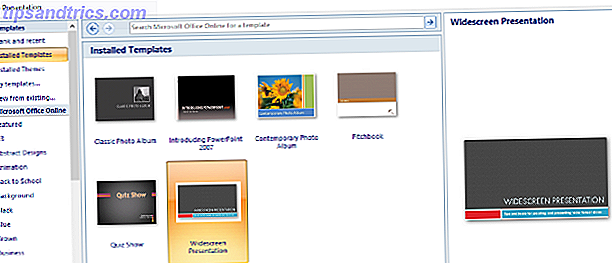
Tenga en cuenta que puede usar la opción Nuevo desde existente para reutilizar parte de su trabajo anterior sobre la marcha. También hay muchas plantillas específicas de contexto disponibles para descargar a través de Microsoft Office Online ¡No pague por Word! 5 razones por las que debería usar Office Online ¡No pague por Word! 5 Razones por las que debe utilizar Office Online Office Online es la versión gratuita y conectada a la nube de Microsoft Office. Las limitaciones se compensan con características, útiles incluso para los usuarios de escritorio de Office. Lo mejor de todo es su Leer más, accesible a través de la sección inferior del menú de la izquierda.
Use temas para mantener las cosas consistentes
Si tiene problemas para hacer que una Plantilla de aspecto profesional empiece desde cero, podría ser útil utilizar un tema precompilado como base. Hacer una presentación visualmente atractiva es importante, pero es necesario que exista una sensación de continuidad de una diapositiva a otra. Al utilizar un tema como base para su Plantilla, puede mantener la coherencia en todo e incluso ahorrar algo de tiempo en el proceso.
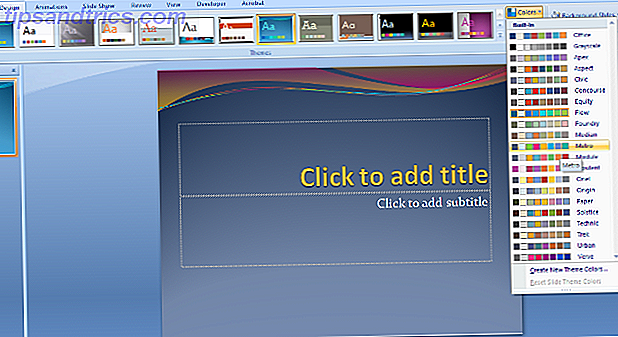
Para usar un tema, vaya a la pestaña Diseño de la cinta de opciones de Office. Verá una gran cantidad de opciones en la sección de temas marcados, y si no puede encontrar una buena opción, puede acceder a más plantillas de PowerPoint en línea. Dónde encontrar temas y plantillas de PowerPoint gratis Dónde encontrar temas y plantillas de PowerPoint gratis Una plantilla predeterminada puede ser monótono y sin vida. Afortunadamente, con muchos recursos gratuitos disponibles, no hay necesidad de conformarse. Hemos compilado algunos de los mejores temas y plantillas de PowerPoint. Lea más Sin embargo, recuerde que este tema es simplemente el esqueleto de su Plantilla.
Use los menús desplegables denominados Colores, Fuentes y Efectos para personalizarlos según sus gustos. Puede terminar con algo bastante diferente de lo que comenzó, pero mantener la consistencia preestablecida en términos de fuentes y opciones de color le ayudará a crear algo que lea bien de principio a fin.
No te pongas encadenado a tu plantilla
Los beneficios de una plantilla de Microsoft PowerPoint bien hecha son obvios, pero incluso el mejor tema puede ser perjudicial si se usa de forma incorrecta. Por ejemplo, si crees que has perfeccionado tu Tema, entonces podrías sentirte tentado a volver a usarlo una y otra vez. Es un uso sensato de su tiempo, pero si presenta a las mismas personas, podrían comenzar a pensar que simplemente está volviendo a almacenar contenido antiguo.
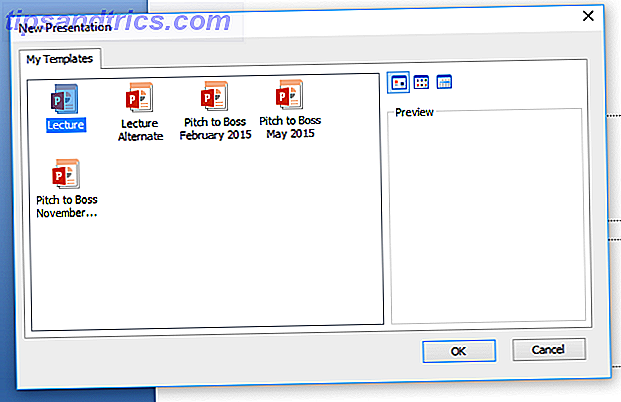
Refresque las cosas de vez en cuando; retocar un tema es aún más fácil que comenzar uno desde cero. Además, si tiene una idea que se desvía del tema elegido, haga un esfuerzo extra para lograrlo.
La forma en que presenta la información 4 Herramientas de visualización de datos para cautivar el periodismo de datos 4 Herramientas de visualización de datos para cautivar el periodismo de datos Las palabras y los números no son suficientes. Al final, las imágenes capturarán y convencerán a tu audiencia. Aquí están las herramientas que lo ayudarán a convertir sus datos en algo grandioso. Leer más puede ser tan importante como la información en sí misma. Si puede pensar en una forma novedosa de hacerlo dentro de los límites del sentido común, vale la pena probarlo. Podría ser lo único que se quede en la mente de alguien después de que termine su presentación.
Verifique la resolución de su imagen
No importa cuánto tiempo dedique a trabajar en una presentación de Microsoft PowerPoint, la presencia de imágenes de baja resolución anulará cualquiera de sus esfuerzos para que parezca profesional. Puede que no sea un problema tan obvio cuando estás creando el programa en una pantalla de tamaño estándar, pero una vez que se muestre en un proyector, será demasiado obvio.
Para contrarrestar esto, considere detenidamente las fuentes ¿Preocupado por los derechos de autor? ¿Una guía para usar legalmente imágenes en la Web relacionadas con el derecho de autor? Una guía para usar legalmente imágenes en la Web El derecho de autor es un tema complejo. Una buena cantidad de comprensión lo hace más fácil. Si se pregunta bajo qué circunstancias puede usar el trabajo creativo de otra persona, espere algunas respuestas aquí. Lea más de donde toma imágenes. Si tiene acceso a una biblioteca de fotos stock Shutterstock Labs: Cómo encontrar imágenes y videos perfectos Shutterstock Labs: Cómo encontrar imágenes y videos perfectos Shutterstock recientemente agregó varias herramientas para ayudarlo a encontrar y editar las imágenes y videos exactos que necesitas. Aquí está nuestro tutorial de qué esperar. Lea más, esa es probablemente su mejor opción, ya que normalmente se ofrecen a altas resoluciones. Sin embargo, incluso si solo está utilizando Google Imágenes, existen pasos que puede seguir para garantizar los mejores resultados.
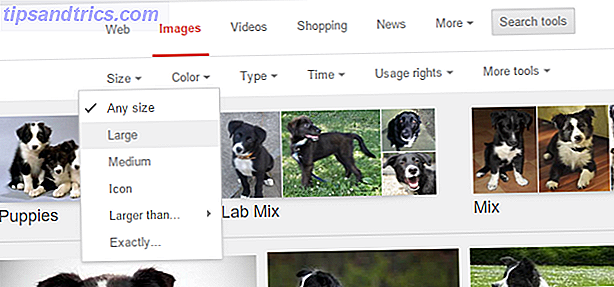
Después de realizar una búsqueda, haga clic en Herramientas de búsqueda y use el menú desplegable Tamaño . Las imágenes grandes son las mejores, pero la resolución media según los estándares de Google probablemente lo hará en un apuro. Si es posible, intente proyectar su presentación con anticipación para asegurarse de que todo se vea correcto.
La legibilidad triunfa en el estilo de las fuentes
Las fuentes son una excelente manera de agregar un poco de interés visual a su presentación, pero se pueden abusar fácilmente. Es sensato mantener la cantidad de fuentes diferentes que utiliza en cualquier documento en dos o tres como máximo.
Cuando elija esas fuentes, intente pensar en la persona que está viendo su presentación desde el fondo de la sala. Una fuente inusual puede no ser legible a esa distancia, lo que hace que lo que has escrito sea inútil. La forma tiene que quedar relegada a la funcionalidad en este caso.
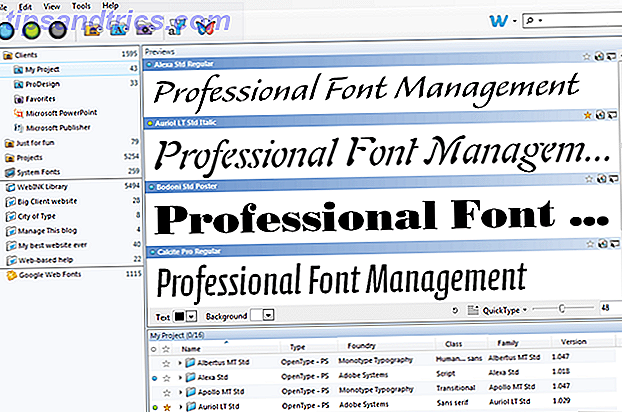
Elija una fuente que agregue interés para sus títulos, pero use algo que sea fácil de leer para cualquier texto importante. Algo limpio y práctico hará bien el trabajo, siempre que las palabras en sí sean lo suficientemente interesantes como para llevar su presentación y mantener a su público involucrado.
Implementar la regla del 20/10/30
El excelente artículo de Guy Kawasaki sobre las presentaciones de Rule of PowerPoint del 20/10/30 tiene una década de antigüedad este año, pero el consejo es tan bueno como siempre. En pocas palabras, sugiere que la presentación óptima contiene diez diapositivas, dura veinte minutos y usa texto de 30 puntos.
Deberías tener esta estructura en mente incluso mientras construyes tu plantilla. Piense en cómo se integrará cada diapositiva en la presentación como un todo, y construya su plantilla en consecuencia. El tamaño de fuente es particularmente importante para esto: coloque un texto de treinta puntos en la página y vea cómo se ve.
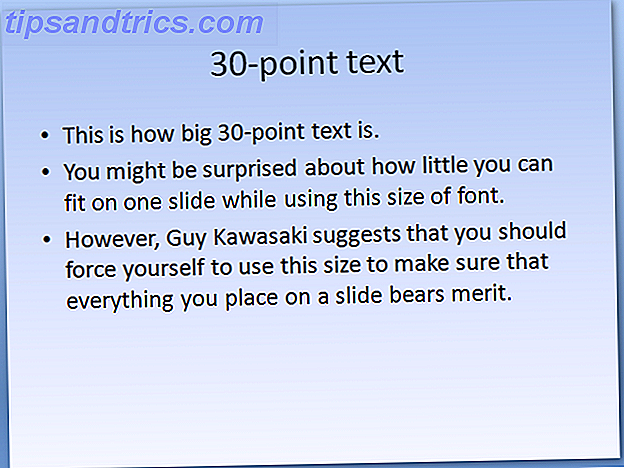
Si usa esta regla, su presentación se verá menos desordenada, pero también lo forzará a ser implacable con respecto a la información que incluya en sus diapositivas. Solo hay una cierta cantidad de espacio para trabajar cuando usa texto de 30 puntos, por lo que cualquier texto extraño pronto se descartará a favor de algo que beneficie la presentación general.
El ritmo es una parte vital de cualquier presentación exitosa de Microsoft PowerPoint, y la regla del 10/20/30 le brinda un marco muy sólido desde el cual perfeccionar ese ritmo. Comprenda a su público y su capacidad de atención Probablemente no lea este artículo en su totalidad, ya que los teléfonos inteligentes [Tech News Digest] Probablemente no leerá este artículo en su totalidad, ya que los teléfonos inteligentes [Tech News Digest] Los teléfonos inteligentes están mal, Candy Crush llega a Windows 10, Reddit finalmente aborda el acoso, Rdio Select reduce los precios y el video tridimensional en 3D que es probable que veas. Lea más, y dará un gran paso para transmitir su punto de vista con éxito.
¿Tiene sus propios consejos para crear una plantilla ganadora de Microsoft PowerPoint? ¿Por qué no compartirlos con otros usuarios en la sección de comentarios a continuación?
Una vez que haya completado la presentación perfecta, convierta su PowerPoint a PDF. Cómo convertir un PDF a presentación de PowerPoint. Cómo convertir un PDF a presentación de PowerPoint. ¿Quiere convertir un PDF a una presentación de PowerPoint? Es difícil en el mejor de los casos, pero estos convertidores de archivos intentan hacer un buen trabajo. Lea más para asegurarse de tener una versión compatible multiplataforma con todo su formato asegurado en su lugar. Es una copia de seguridad que vale la pena tener, aunque las animaciones pueden no convertirse bien.


![¿Pagarías para ver videos de YouTube? [MakeUseOf Poll]](https://www.tipsandtrics.com/img/internet/624/would-you-pay-watch-youtube-videos.png)
